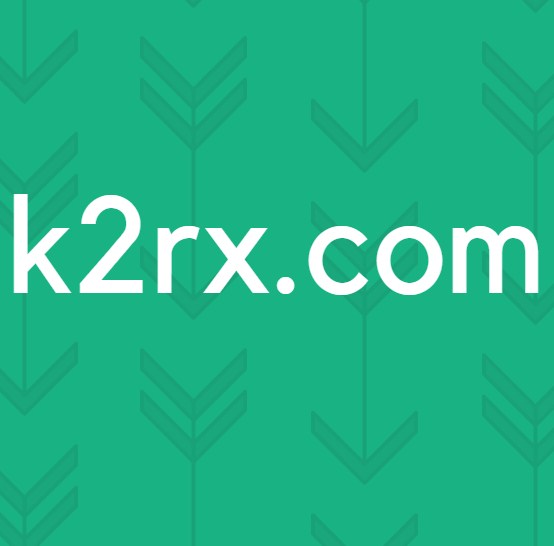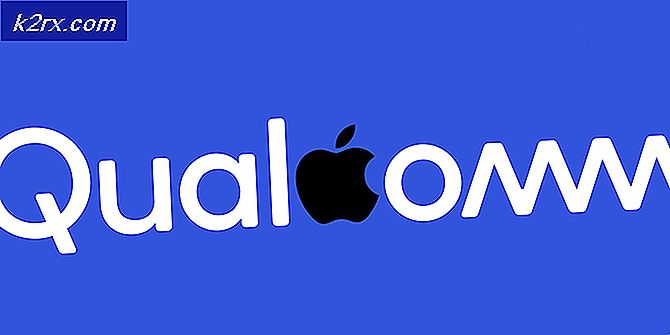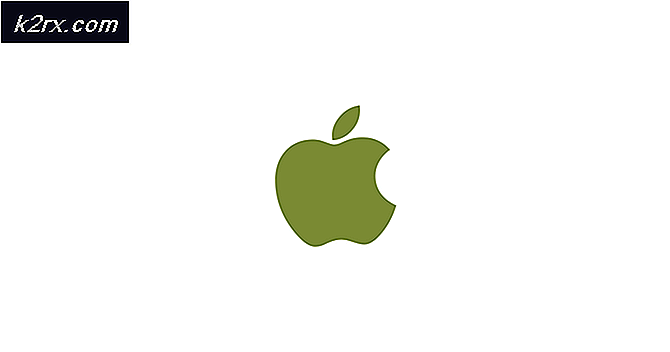FIX: Windows Defender Error 0x80240022 'Definisi tidak dapat diperbarui'
Kode galat 0x80240022 saat Anda mencoba memperbarui Pembela Windows menunjukkan bahwa ada masalah dengan sertifikat akar. Anda tidak akan dapat memperbarui Windows Defender, yang pada saat ketika ada masalah baru dan virus dapat menjadi penting dan menyebabkan kebanyakan sakit kepala.
Ini mungkin terjadi baik ketika Anda membuka Windows Defender, dan Anda akan mendapatkan pesan kesalahan secara langsung, atau ketika Anda mencoba untuk memeriksa pembaruan untuk Windows Defender, dalam hal ini Anda akan mendapatkan pesan kesalahan yang mengatakan bahwa itu tidak dapat memeriksa, mengunduh atau instal pembaruan definisi. Memiliki Pembela Windows yang tidak diperbarui sebenarnya adalah hal yang sangat buruk, terutama jika itu adalah satu-satunya perangkat lunak pembela di komputer Anda, karena virus dan malware baru muncul setiap hari, dan tidak siap untuk mempertahankan diri dari mereka dapat menjadi sangat buruk dan merusak seluruh komputer Anda, menyebabkan Anda menghapus dan menginstal ulang sistem operasi Anda dari awal.
Namun, ada beberapa hal yang dapat Anda lakukan untuk memperbaiki masalah ini, yang akan membiarkan Anda menginstal pembaruan lagi. Coba metode dalam urutan yang mereka tulis di sini, karena mereka pergi dari yang paling sederhana hingga solusi yang lebih kompleks.
Metode 1: Boot ulang
Meskipun ini mungkin terdengar aneh, reboot sederhana dapat memperbaiki masalah ini. Mungkin terjadi ketika Anda telah mem-boot komputer Anda, beberapa file tidak dimuat dengan benar atau ada masalah lain, jadi Anda harus selalu mencoba reboot. Cukup tekan tombol Windows di keyboard Anda, dan pilih Mulai ulang dari menu daya. Coba perbarui Windows Defender sekarang, dan jika gagal lagi, lanjutkan ke metode selanjutnya.
Metode 2: Matikan Sambungan Meteran
Jika Anda melihat kesalahan ini, mungkin saja koneksi Internet Anda diatur sebagai koneksi terukur, dan itu menyebabkan masalah dengan Pembaruan Windows pembaruan. Menghidupkan koneksi meteran cukup mudah, asalkan Anda mengikuti langkah-langkah di bawah ini:
TIP PRO: Jika masalahnya ada pada komputer Anda atau laptop / notebook, Anda harus mencoba menggunakan Perangkat Lunak Reimage Plus yang dapat memindai repositori dan mengganti file yang rusak dan hilang. Ini berfungsi dalam banyak kasus, di mana masalah ini berasal karena sistem yang rusak. Anda dapat mengunduh Reimage Plus dengan Mengklik di Sini- Tekan tombol Windows, dan ketik Pengaturan . Buka hasilnya.
- Klik pada Jaringan & Internet
- Di menu sebelah kiri, klik Wi-Fi .
- Anda akan melihat koneksi Anda di sana - klik .
- Di menu yang terbuka dengan detail tentang koneksi Anda, Anda akan melihat koneksi Meteran, dan Set sebagai switch koneksi terukur di bawahnya. Pastikan bahwa itu diatur ke OFF.
Metode 3: Hapus file tanda tangan
- Tekan kedua tombol Windows dan R pada keyboard Anda secara bersamaan, yang akan membuka Run
- Di dalam jendela, ketik Msiexec / x {A5CC2A09-E9D3-49EC-923D-03874BBD4C2C} dan tekan OK atau tekan Enter pada keyboard Anda.
- Buka Windows Defender sekarang dan periksa definisi baru. Itu harus dapat memperbarui baik-baik saja.
Jika ini memberi tahu Anda bahwa tindakan tersebut tidak valid, abaikan metode ini dan lanjutkan ke yang berikutnya.
Metode 4: Instal definisi pembaruan secara manual
Jika Windows Defender gagal untuk memperbarui, mungkin ada masalah dengan Pembaruan Windows, Pembaruan Otomatis atau Layanan Pembaruan Server Windows, karena ini adalah semua cara yang digunakan Microsoft untuk memberikan pembaruan Pembela Windows. Untuk memeriksa ini, Anda dapat menuju ke Portal Keamanan dan lihat apakah Anda dapat mengunduh pembaruan di sana. Anda dapat mengikuti langkah-langkah di situs web untuk menemukan pembaruan definisi yang sesuai untuk komputer Anda.
Metode 5: Periksa apakah Anda memiliki semua file Pembaruan Windows yang diperlukan
Lihat panduan ini untuk bantuan atau gif di bawah ini untuk menjalankan pembaruan pada Windows 10.
TIP PRO: Jika masalahnya ada pada komputer Anda atau laptop / notebook, Anda harus mencoba menggunakan Perangkat Lunak Reimage Plus yang dapat memindai repositori dan mengganti file yang rusak dan hilang. Ini berfungsi dalam banyak kasus, di mana masalah ini berasal karena sistem yang rusak. Anda dapat mengunduh Reimage Plus dengan Mengklik di Sini